
Se hai la necessità di estrarre pagine PDF su Mac puoi sfruttare l'applicazione Anteprima, integrata in MacOS e che permette di risolvere senza la necessità di scaricare software di terze parti.
Con Anteprima su Mac puoi estrarre una o più pagine, scegliendole tra un intervallo numerico oppure selezionandole singolarmente dalle miniature.
Come estrarre pagine PDF su Mac con l'applicazione Anteprima
La procedura per estrarre pagine PDF su Mac con l'applicazione Anteprima si completa in pochi e semplici passaggi
Clicca con il tasto destro del mouse sopra al file PDF da cui vuoi estrarre la pagina e seleziona Apri con > Anteprima

Apri il file PDF con l'applicazione Anteprima una volta aperto il documento PDF sull'applicazione Anteprima seleziona dal menu la voce Vista > Miniature per poter visualizzare tutte le miniature delle pagine sulla colonna sinistra dell'applicazione

Le miniature presenti sulla colonna sinistra di Anteprima su Mac - con le miniature visibili puoi individuare facilmente la pagina PDF che vuoi estrarre e salvarla in un nuovo file. Scorri le miniature sulla sinistra e cliccaci sopra per visualizzare una pagina a tutto schermo. I numeri di pagina sono visibili sotto ogni miniatura. Una volta individuato il numero di pagina da estrarre seleziona dal menu File > Stampa
dalla finestra di stampa, nella sezione Pagine, puoi decidere di salvare un documento con tutte le miniature selezionate oppure scegliere un intervallo (ad esempio da pagina 5 a pagina 20).
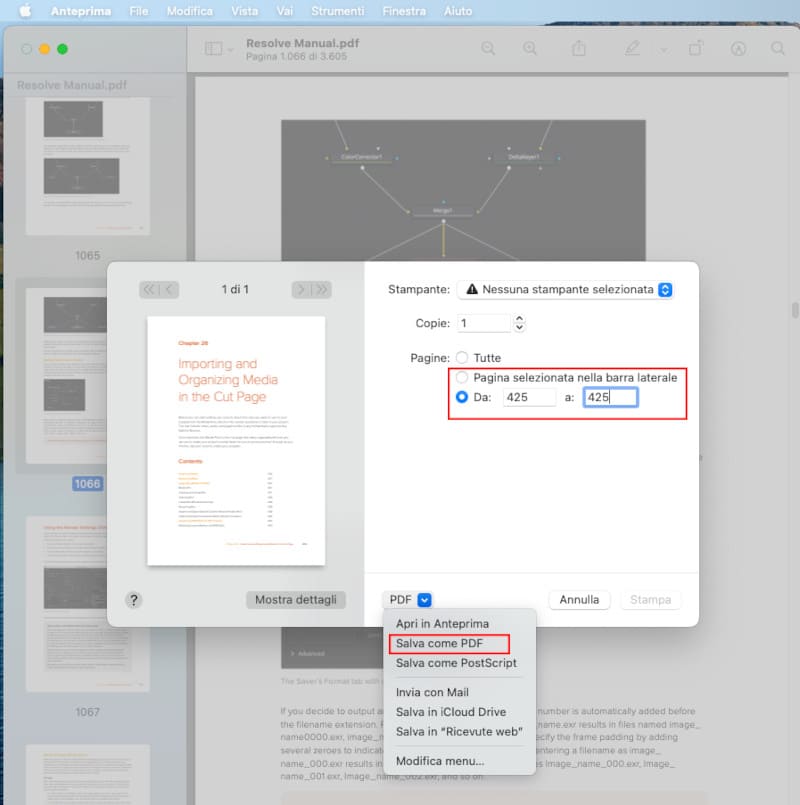
Selezionare le pagine da salvare come PDF sull'applicazione Anteprima Per selezionare e deselezionare le miniature sulla colonna sinistra, cliccaci sopra con il tasto sinistro del mouse e tieni premuto il tasto ⌘ della tastiera.
Una volta selezionata la pagina o le pagine da estrarre, clicca su PDF e seleziona Salva come PDF. Nella finestra successiva dai un nome al file, scegli la sua destinazione e clicca su Salva.
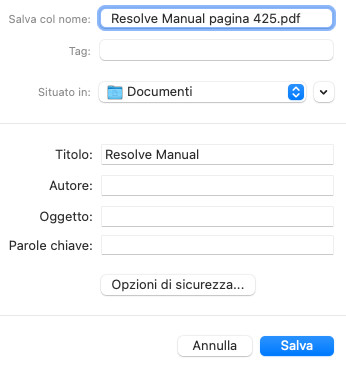
Salvare una o più pagine da un documento PDF è solo una delle numerose operazioni che può svolgere l'applicazione Anteprima integrata su Mac.
Puoi, ad esempio, convertire un gruppo di immagini oppure catturare un frame da un video e salvarlo come immagine.
Potrebbe interessarti